 Compiz und Beryl haben sich zusammen getan und arbeiten nun mit vereinten Kräften an CompizFusion. Der neue 3D-Windowmanager ist zwar noch in der Entwicklungsphase, wer ihn jedoch trotzdem schon mal ausprobieren möchte, kann dies mit folgendem Tutorial machen…
Compiz und Beryl haben sich zusammen getan und arbeiten nun mit vereinten Kräften an CompizFusion. Der neue 3D-Windowmanager ist zwar noch in der Entwicklungsphase, wer ihn jedoch trotzdem schon mal ausprobieren möchte, kann dies mit folgendem Tutorial machen…
Das neue Compiz Fusion, welches sich aus Compiz und Beryl zusammensetzt wird in Gutsy Gibbon als Standard aktiviert sein.
Wer es jetzt schon unter Feisty teste möchte kann dies über ein inoffizielles Repo machen…
Ich selbst habe es mir auch gerade installiert und es funktioniert alles wunderbar. Trotzdem ist zu beachten, dass das Projekt noch in der Entwicklung steckt und daher für unerfahrene Benutzer nicht empfehlenswert ist, da Fehler auftreten könnten.
Update:
Es gibt jetzt eine Installationsanleitug im ubuntuusers.de Wiki welche stabielere und unveraendertere Quellen als die von Trevino verwedet. Ich empfehle daher diese zu verwenden!
Die Wiki-Seite ist momentan noch in der Baustelle: http://wiki.ubuntuusers.de/Baustelle/Compiz Fusion
Doch Sie sollte bald fertiggestellt sein und ist dann unter http://wiki.ubuntuusers.de/Compiz Fusion zu finden.
Ausserdem hat Compiz-Fusion nun eine neue Website wo auch die opencompositing Forums wieder zu finden sind und ein offizielles Logo.
Die CF Homepage ist:
http://compiz-fusion.org
Das Logo:

Hier noch zwei Screenshots von mir:
Alte Installationsanleitung:
- Zuerst sollte der GPG-Key hinzugefügt werden.
KEY=81836EBF; gpg --keyserver subkeys.pgp.net --recv $KEY && gpg --export --armor $KEY | sudo apt-key add -
- Danach müssen folgende Zeilen in die “/etc/apt/sources.list” eingetragen werden.
deb http://download.tuxfamily.org/3v1deb feisty eyecandy
deb-src http://download.tuxfamily.org/3v1deb feisty eyecandy
- Jetzt müssen die Quellen und das System aktuallisiert werden.
sudo apt-get update
sudo apt-get dist-upgrade
- Nun dann kann die Installation beginnen.
- Die compiz-core Pakete.
sudo apt-get install compiz compiz-gnome
- Die compiz-core Pakete.
- Die CompizConfig SettingsManager Pakete.
sudo apt-get install compizconfig-settings-manager libcompizconfig-backend-gconf
- Die Compiz Fusion Plugins.
sudo apt-get install compiz-fusion-*
- Fertig! Jetzt kann compiz folgendermaßen gestartet werden.
compiz --replace

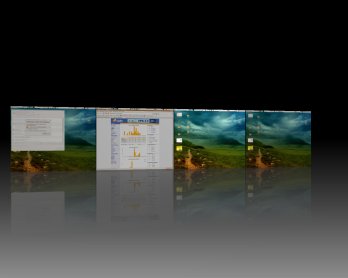
Compiz fusion habe ich zum laufen gebracht.
Nur wenn ich jetzt feisty neustarte, habe ich kein compiz mehr laufen und außerdem fehlen dann die Fensterrahmen(-ox). Wie kann ich compiz beenden und wieder Metacity haben?
Gibts auch andere Themes, wo man die Fensterrahmen ändern kann, wie z.B. Emerald(Beryl)
Ich hab selbst den Befehl für Metacity rausgefunden:
“metacity –replace” anstatt “compiz –replace”.
Aber trotzdem interesiert es mich, ob es andere Themes gibt und welche Bar du im unteren Bildschirmrand hast.
@ Doc_McCoy: ja genau den befehl hast du ja gefunden. so weit ich weiß kann man beim standard-decorator von compiz die themes nicht verhänder, aber du kannst ja z.b. emerald als decorator verwenden. die bar ist der avant-window-navigator ( http://code.google.com/p/avant-window-navigator/ , http://awn.wetpaint.com/ ).
slyon
@Dome: du hast wohl eine ati-grafikkarte und du verwendest einen treiber der “texture_from_pixmap” nicht unterstützt. ich kann dir bei ati leider nicht helfen, doch schau mal hier ( http://www.cywhale.de/2007/06/24/compiz-fusion-mit-ati-radeon-mobile-9700 ) das ist ein pingback, in welchem noch mal speziell auf ati eingegangen wird.
slyon
@sylon: Habe ich probiert, aber leider ohne Erfolg, habe compiz jetzt grade ohne 3d-Beschleuniger am laufen.
Es geht soweit, aber ist in dem Falle wie das normal implementierte von feisty.
Mal sehen was sich noch machen lässt.
Danke für die Anleitung. War schon sehr hilfreich – auch weil das deutsche Ubuntu-Wiki noch nicht soweit ist:
http://wiki.ubuntuusers.de/Baustelle/Compiz-Fusion?highlight=%28compiz%29
“das luste ist, irgendwie ist die “fenster leisteâ€? bei mir nun verschwunden =)”
“@ erik: bei mir war beim 1. start die leiste auch weg. ich habs dann als startprogramm in die sitztung eingetragen und X neu gestartet dann gings.”
Könntest du das bitte etwas genauer erläutern.
Danke
@Michael: du musst “compiz –replace” als Startprogramm eintragen. Geht bei “System -> Einstellungen/Admninistration -> Sitzungen” und dann X (oder den ganzen PC) neu starten. X kannst du mit [Strg] + [Alt] + [Backspace] neu starten.
hallo
ich scheitere schon daran, die zeilen in die sources.list einzutragen. ich kann einfach nicht speichern. wenn ich diesen fehler ignoriere, und die installation fortsetze, werden verschiedene pakete nicht gefunden… hoffentlich kann mir einer helfen…
danke
DeaD
Du musst die Datei sources.list mit dem Editor deiner Wahl und mit Root-Rechten öffnen also z.B. “sudo vim /etc/apt/sources.list”, dann kannst du sie auch speichern. Ohne diese Einträge kann es nicht gehen.
Doch du solltest dir die Installation noch einmal gut überlegen. Es ist alles noch sehr experimentell… Wenn du schon mit der sources.list Probleme hattest, solltest du mit der Compiz Installation vielleicht lieber noch ein bisschen warten.
Das dürfte kein Problem sein 😉
Ich installiere diesen PC für meinen Chef, der ihn verkaufen will. Wenn was schiefgeht, wird also neu installiert… =)
Kein Problem….
DeaD
gut… also einfach die datei /etc/apt/soruces.list mit root rechten bearbeiten. dann kannst du auch speichern. “sudo vim/gedit/wasauchimmer /etc/apt/sources.list”
bei mir geht alles wunderbar, nur zeigt er mir 2 arbeitsflächen an, anstatt 4 ( mit 2 kann man nunmal keinen würfel anzeigen lassen). auch wenn ich die arbeitsflächen auf 4 umstell (rechts unten), ändert es nichts an den arbeitsflächen, die compiz benutzt.
kann mir da jmd helfen?
pete: du musst die arbeitsflaechen im compiz config settings manager einstellen, ich glaube das geht im general tab… kann gerade nicht schauen, da ich in amerika bin und keinen eigenen pc hab.
gruss aus amerika slyon.
@pete:
General Options->Desktop Size->Horizontale Virtuelle Größe
Sehr schöner Beitrag, defenitiv! *top*
Auch wenn er nun schon etwas länger on ist.. 😉
Und das Feedback spricht jawohl für sich..
Immer wieder eine Freude hier vorbeizuschauen..
Beste Grüße, Tom 🙂
vielen dank. der beitrag ist zwar schon lange on jedoch habe ich vor kurzem ein update rein geschrieben. doch leider ist die neue compiz fusion hp schon wieder down. (weiss nicht ob dies jetzt nur temporaer ist oder dauerhaft.. werden wir sehen.)
bald werde ich auch wieder etwas mehr zeit haben um auf meinem blog zu schreiben, wenn ich wieder in deutschland bin.
doch jetzt fahr ich erst mal nach chicago.
slyon
Chicago.. Chigaco.. Chicago.. *sing* … 😀
Wünsche dir auf jeden Fall noch viieeellll Spaß in der USA! 🙂
So was muß man genießen, da kann der Blog auch mal ewtas zurückstehen… 🙂
Beste Grüße, Tom 🙂
[…] bin über diese beiden Anleitungen aufmerksam geworden. Dann hab ich aber auch schnell diese gute Anleitung bei Slyon gefunden. Ausprobieren konnte ich Sie noch nicht, werde heute auch leider keine Zeit mehr haben. […]
[…] blog.slyon.de […]
Kann man diesen 3-D Desktop auch deinstallieren und durch einen konventionellen ersetzen?
Es gibt mittlerweile eine neue Version von Ubuntu, Namens “Gutsy Gibbon” dort sind 3D-Effekte standardmäßig installiert und aktiviert, man kann jedoch mit nur einem Klick auf “keine Effekte” den 3D-Desktop durch einen konventionellen ersetzen.
woher kriegt man ganz einfach bei ubuntu /(gnom)compiz fusion?? ich kenn linux nich so gut und deswegen..
hako,
wenn du das aktuelle Ubuntu Gutsy Gibben hast, dann ist compiz fusion schon vorinstalliert und sobald du einen 3d beschleunigenden Treiber aktivierst, ist auch compiz fusion aktiviert.
konfigurieren kannst du es, indem du das paket compizconfig-settings-manager installierst (“sudo apt-get install compizconfig-settings-manager” ins terminal eingeben)
und dann über “System -> Einstellungen -> Erscheinungsbild: Visual Effects” Einstellungen tätigen.
slyon